QL-700
Perguntas mais frequentes e Resolução de problemas |
Como desinstalar o controlador e o software da impressora
![]() Desinstalar o controlador da impressora
Desinstalar o controlador da impressora
![]() Desinstalar o software da impressora
Desinstalar o software da impressora
Desinstalar o controlador da impressora
Para o Windows
- Certifique-se de que a impressora está desligada.
- Abra os dispositivos e impressoras. (Para saber como abrir os dispositivos e impressoras, consulte "Como abrir a janela Dispositivos e impressoras".)
- Selecione Brother [nome do modelo] e clique em Remover dispositivo ou clique com o botão direito do rato no ícone e clique em Remover dispositivo . Se for apresentada uma mensagem de Controlo de Conta de Utilizador, escreva a palavra-passe e, em seguida, clique em Sim .
- Selecione Fax ou Microsoft XPS Document Writer na janela Dispositivos e impressoras e clique em Propriedades do servidor de impressão , que aparece na barra de menus.
- Clique na guia Controladores e, em seguida, clique em Alterar configurações do driver. Se for apresentada uma mensagem de Controlo de Conta de Utilizador, escreva a palavra-passe e, em seguida, clique emSim . Selecione Brother [ nome do modelo]e, em seguida, clique em Remover...
- Selecione Remover controlador e pacote de controlador e clique em OK. Siga as instruções apresentadas no ecrã.
-
Feche a janela Propriedades do servidor de impressão .
O controlador da impressora foi desinstalado.Normalmente, é possível desinstalar os controladores da impressora com os passos descritos acima, mas se for necessário eliminar todas as informações do controlador da impressora devido a uma falha na instalação, utilize a ferramenta de limpeza do controlador da impressora. (Vá para a seção [Transferências] desta página para fazer a transferência da Ferramenta de limpeza de informações do controlador da impressora.)
Para Mac
- Certifique-se de que a impressora está desligada.
- Clique no menu Apple > Preferências do sistema > Imprimir e digitalizar ou Impressoras e Scanners.
-
Selecione Brother [ nome do modelo]e, em seguida, clique no botão " - ".
-
macOS 13 ou mias recente
Clique em [Remover impressora...]
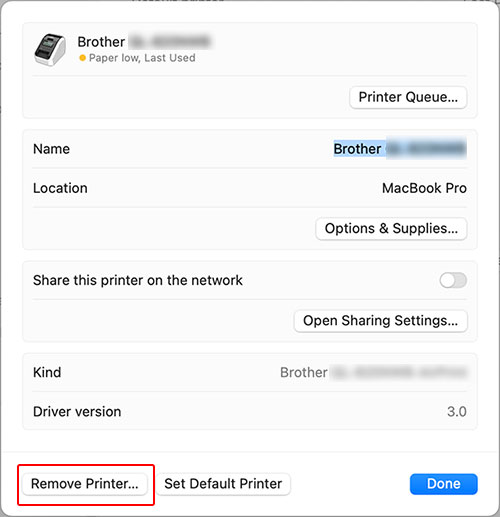
macOS ou anterior
Clique no botão [-]
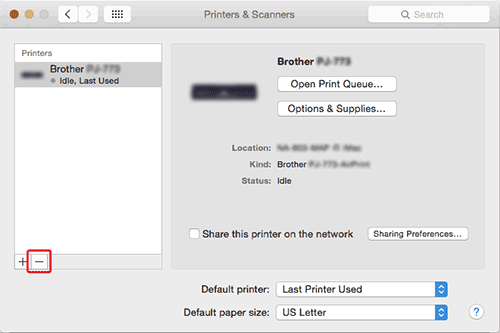
-
Feche a janela Imprimir e digitalizar ou Impressoras e Scanners .
O controlador da impressora foi desinstalado.
Desinstalar o software da impressora
Para o Windows
Para P-touch Editor 5.x
-
Vá para Programas e Recursos.
-
Para o Windows 11
Iniciar > Todas as aplicações > Ferramentas do Windows > Painel de Controlo > Programas e Recursos -
Para o Windows 10 / Windows Server 2019 / Windows Server 2016
niciar > Todas as aplicações > Sistema Windows > Painel de Controlo > Programas > Programas e Funcionalidades
-
Para Windows 8,1 / Windows 8 / Windows Server 2012
Painel de controlo > Programas > Programas e funcionalidades -
Para o Windows 7 / Windows Vista / Windows Server 2008/2008 R2
Painel de controlo > Programas > Programas e funcionalidades
-
Para o Windows 11
- Selecione Brother P-Touch Editor 5.xe clique em Desinstalar.
- É apresentada a caixa de diálogo Programas e Recursos . Clique em Sim . Se for apresentada uma mensagem de Controlo de Conta de Utilizador, escreva a palavra-passe e, em seguida, clique em Sim .
- A desinstalação é iniciada. Depois de o software ter sido removido do computador, a caixa de diálogo Manutenção concluída pode aparecer.
-
Feche a caixa de diálogo Programas e Recursos .
O P-touch Editor foi desinstalado.O Catálogo de endereços P-touch e o Guia do utilizador do software (PDF) também podem ser desinstalados seguindo o mesmo procedimento.
Para Mac
- São necessários direitos de administrador para efetuar a desinstalação.
- Antes de eliminar a pasta, guarde todos os ficheiros na pasta noutro local, se necessário.
Para o P-touch Editor 5.2 ou posterior
-
Na unidade em que o Editor P-touch está instalado, clique duas vezes na pasta Aplicações > Eliminar Editor P-touch Brother .
O P-touch Editor foi desinstalado.
Para P-touch Editor 5.1/5.0
- Na unidade em que o P-touch Editor está instalado, clique duas vezes na pasta Aplicações > P-touch Editor 5.1/5.0 > Desinstalar P-touch > UninstallPtEditor.command.
-
A janela Terminal aparece e, em seguida, a desinstalação é iniciada.
Se a janela Terminal não aparecer depois de clicar duas vezes no UninstallPtEditor.command, clique com o botão direito do rato (ou prima a tecla Ctrl e clique) no UninstallPtEditor.command. Aparece o menu de contexto. Abra a janela Terminal no menu de contexto
-
Feche a janela e clique duas vezes na pasta Aplicações > elimine a pasta P-touch Editor 5,1/5,0 .
O P-touch Editor foi desinstalado.
